この記事を読むのに必要な時間は約 4 分です。
Chromebookを購入したばかりで色々周辺機器を揃える中で必要になったガジェットを紹介していきます。
Chromebookの主な用途として
・ブログ更新
があるので個人的に今回紹介するガジェットはかなりおすすめになるかと思います。
ChromebookはUSBポートが1つしかない
まず充電用ポートを除き、使えるUSBポートは1つしかありません。基本的に1つだとUSBハブを使っての利用方法となります。
ただ、どのUSBポートもケーブル付きのUSBハブなのでケーブル部分があると横にスペースを取らなきゃいけなくなります。スペースがある人ならいいけど、ケーブルが邪魔だったりスペース確保できない人は直挿しのUSBハブがおすすめです。
ケーブル部分の無駄ないUSBハブの魅力とは
まずケーブルがあるとデータ転送が安定するとかいうのがありそうだけど、正直関係ないです。というのもデータ転送に必要なのはUSBの端子の部分なので端子の先からケーブルがあればデータ転送が安定するのかというとそんなことはありません。
直挿しのUSBハブってAmazonでもなかなか上位にこないので売ってないのかと思ったんですが、アマゾンで検索してみたらありました。
おまけに他のUSBハブと比べて値段が1000円以下のものとなっています。かなりお手頃。
実際に買って、使ってみた感想
私が購入したのはUSBハブ3ポートが2個セットで売られているものです。おそらく中華製だと思うんですが、品質チェックもしてみました。
特に説明書はなく、袋に包まれたUSBハブが2個あるだけです(笑)
実際に繋いでみたら何かドライバーの認識が必要かと思ったら何も必要なく認識してくれました。そのまま一緒に購入したUSB3.0メモリスティックも接続してみました。
一応USBメモリの方は右下に認識の表示が出てくれた。おまけにソフト不要です。
Bluetooth用のUSBとデータ用のUSBをセットにして使うとBluetoothの方が反応が若干悪くなりました。レシーバーの方が電波強くないと干渉受けてしまっているように感じました。
あと、USBハブなのでUSBメモリならいいけど、外付けストレージ等ではハブを経由した使い方はおすすめしません。
USBハブはあくまでUSBメモリやBluetoothデバイスに必要な端子の為に使ったほうが賢明といえます。
蓋付きで使わない時はそのまま収納も
同梱品にはUSBハブの蓋と携帯ストラップが付属されていました。ストラップ付きなので外出する際はストラップをつけて持ち運びもできそうです。
PS5の画像を転送する時にUSBメモリが必須だったので、すでにBluetooth用のUSBが埋まっていたので今回のUSBハブ3ポートはかなり良かったといえます。
もしブログや外出時でUSBで作業したい時はこのポートをおすすめします。



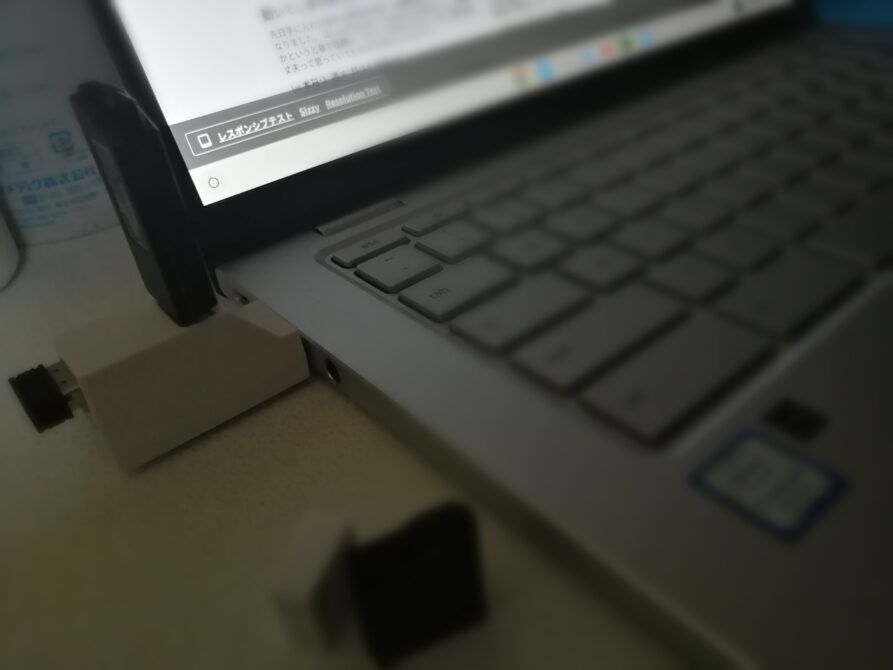
コメント